Gestión de usuarios
|
Si su pregunta no se aborda a continuación, póngase en contacto con nosotros a través de nuestro formulario de asistencia y le responderemos en breve. |
|
| ¿Puedo invitar usuarios a mi cuenta IDrive® e2? | |
| ¿Puedo editar los permisos de acceso de los usuarios de mi cuenta IDrive® e2? | |
| ¿Puedo cancelar una invitación de usuario una vez enviada? | |
| ¿Puedo desactivar una cuenta de usuario? | |
| ¿Puedo activar una cuenta de usuario desactivada? | |
| ¿Puedo eliminar definitivamente una cuenta de usuario? | |
| ¿Puedo ver los registros de actividad de mi cuenta IDrive® e2? | |
Sí, el administrador de la cuenta IDrive® e2 puede invitar a los usuarios a crear una cuenta dentro de su cuenta. Todas las cuentas de usuario estarán asociadas a la cuenta principal.
Para invitar a usuarios por correo electrónico,
- Inicie sesión en la cuenta IDrive® e2 y navegue hasta la pestaña Usuarios.
- Haga clic en Invitar usuario.
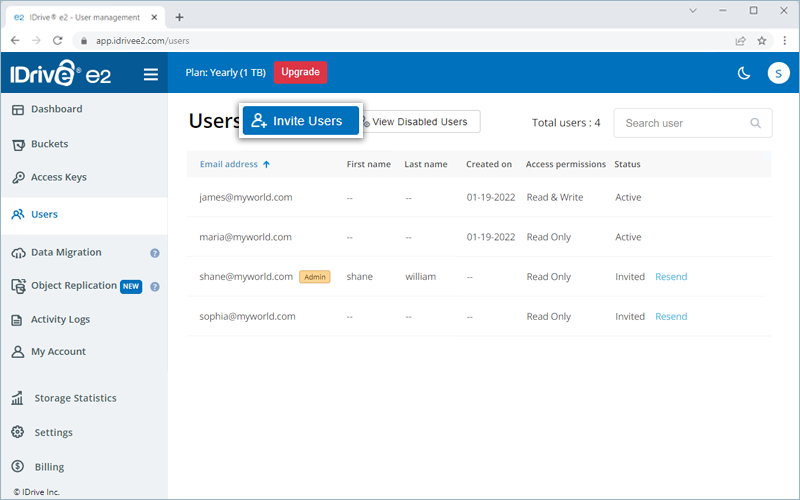
- Introduzca las direcciones de correo electrónico de los usuarios que desea invitar. Puede invitar hasta 25 usuarios. Para invitar a más usuarios, contactar con el servicio de asistencia.
Nota:
- Un usuario de prueba gratuita puede invitar a 5 usuarios.
- Los usuarios recibirán la invitación para crear sus cuentas.
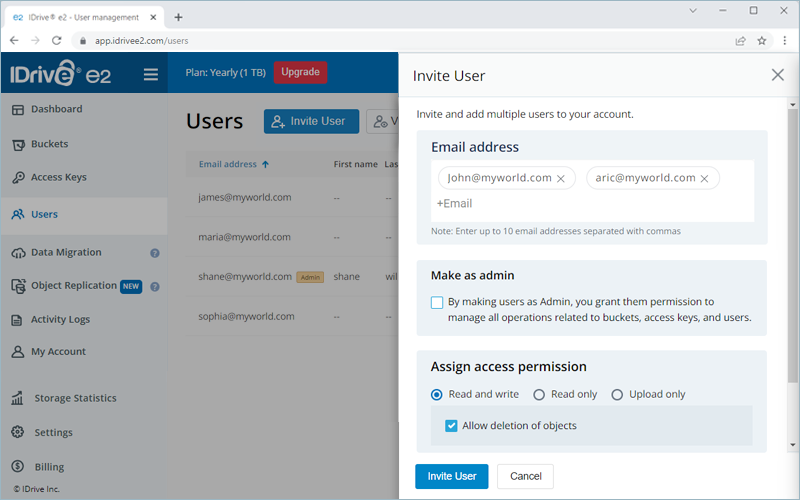
- Concede privilegios de administrador a los usuarios. Todos los usuarios con permisos de administrador podrán gestionar cubos, claves de acceso y usuarios.
- Seleccione el permiso de acceso para los usuarios, es decir, Sólo lectura, Sólo escritura o Lectura y escritura.
- Seleccione los buckets a los que desea permitir el acceso.
- Haga clic en Invitar usuario.
Los usuarios invitados recibirán un correo electrónico con un enlace de activación para crear una cuenta IDrive® e2. Una vez que el usuario cree una cuenta, aparecerá en la pestaña Usuarios. También puede ver el estado de las invitaciones pendientes y reenviar o cancelar una invitación.
Sí, el Administrador de la cuenta IDrive® e2 puede editar el permiso de acceso de los usuarios. Para editar los permisos de acceso,
- Inicie sesión en la cuenta IDrive® e2 y navegue hasta la pestaña Usuarios.
- Pase el ratón por encima del usuario deseado y haga clic en
 .
.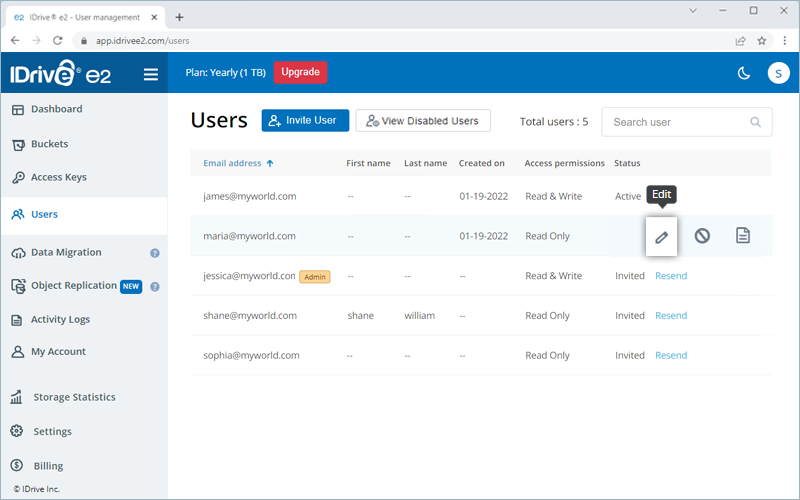
- Edite el permiso de acceso para el usuario según sea necesario, es decir, Sólo lectura, Sólo escritura o Lectura y escritura.
- Seleccione los buckets a los que se accederá con la llave o elimine el acceso a los buckets seleccionados según sea necesario.
- Haga clic en Guardar.
Sí, puede cancelar una invitación de usuario después de que se envíe la invitación.
Para cancelar una invitación de usuario,
- Inicie sesión en la cuenta IDrive® e2 y navegue hasta la pestaña Usuarios.
- Pase el ratón por encima del usuario invitado y haga clic en
 .
.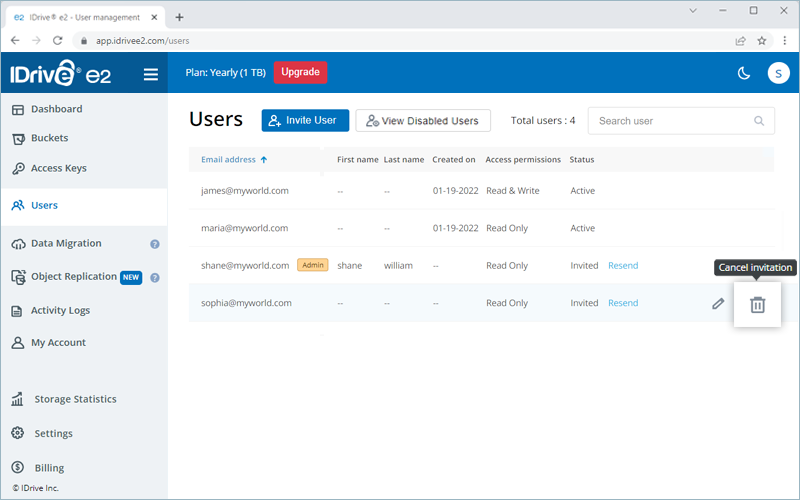
- En la ventana emergente, haga clic en Eliminar para confirmar. El usuario ya no podrá crear una cuenta con su invitación de correo electrónico.
Sí, puede desactivar a un usuario activo y evitar que acceda a su cuenta IDrive® e2.
Para desactivar una cuenta de usuario,
- Inicie sesión en la cuenta IDrive® e2 y navegue hasta la pestaña Usuarios.
- Pase el ratón por encima del usuario activo y haga clic en
 .
.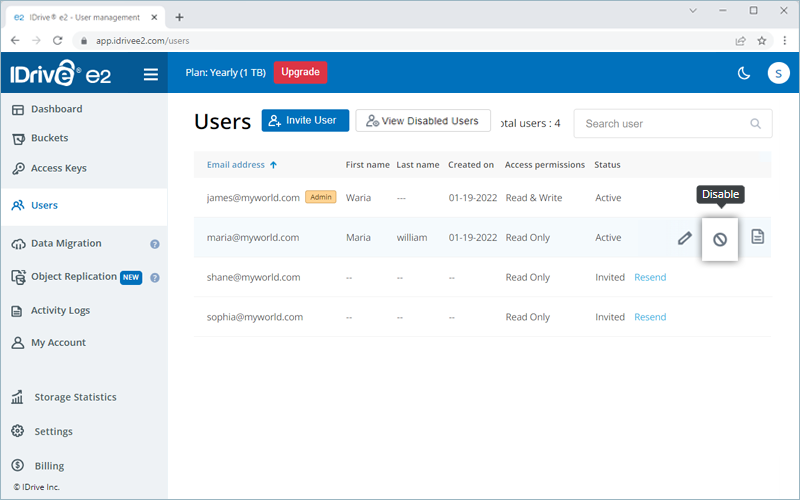
- En la ventana emergente, haga clic en Desactivar. La cuenta del usuario se desactivará y ya no podrá acceder a su IDrive.® Cuenta e2.
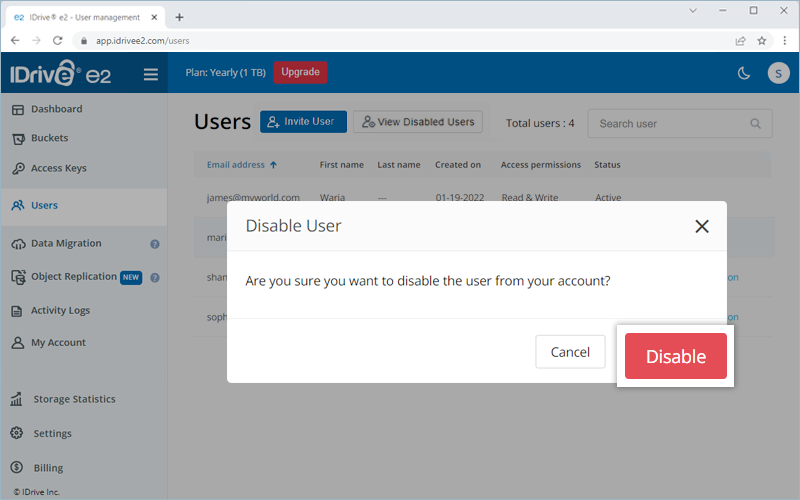
Sí, puede activar una cuenta de usuario desactivada desde la sección Ver usuarios desactivados.
Para activar una cuenta de usuario desactivada,
- Inicie sesión en la cuenta IDrive® e2.
- Navegue hasta el Usuarios y haga clic en Ver usuarios discapacitados.
Se muestra la lista de cuentas de usuario desactivadas.
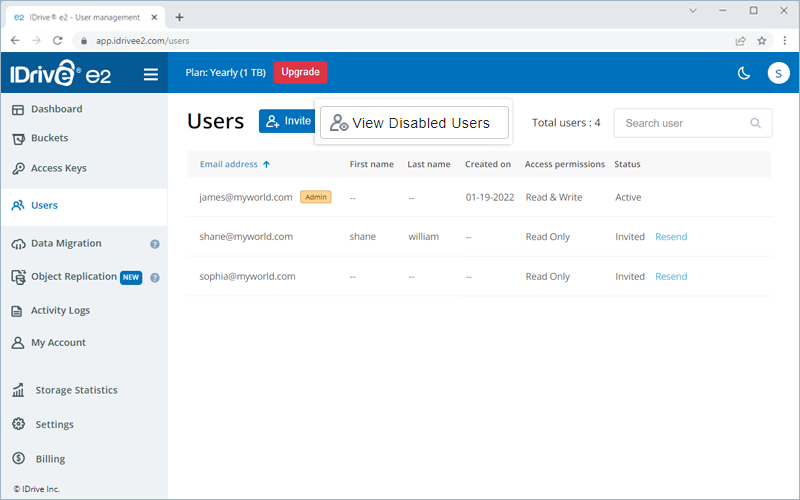
- Haga clic en Reactivar correspondiente a la cuenta de usuario que desea activar. La cuenta de usuario se activará.
Sí, puede eliminar permanentemente una cuenta de usuario.
Para eliminar permanentemente un usuario,
- Inicie sesión en la cuenta IDrive® e2 y navegue hasta la pestaña Usuarios.
- Pase el ratón por encima del usuario activo y haga clic en
 . Se desactivará la cuenta del usuario.
. Se desactivará la cuenta del usuario.
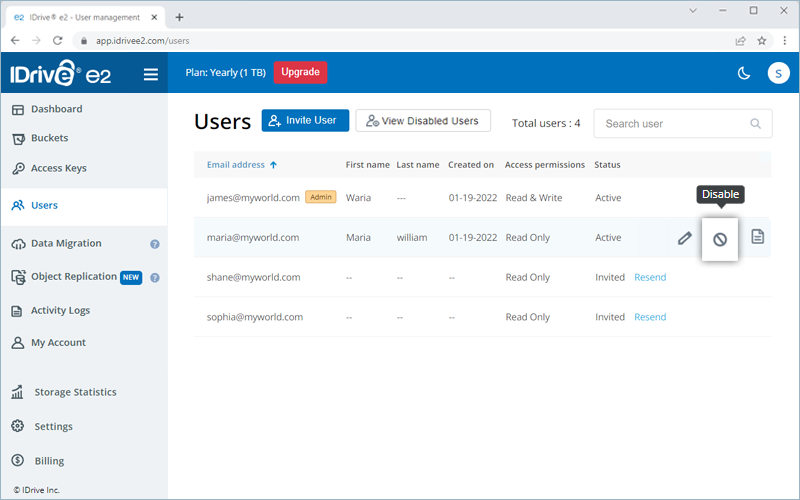
- Haga clic en Ver usuarios deshabilitados. Se muestra la lista de cuentas de usuario deshabilitadas.
- Pase el ratón por encima de la cuenta de usuario desactivada que desee y haga clic en
 . La cuenta de usuario se eliminará de forma permanente.
. La cuenta de usuario se eliminará de forma permanente.
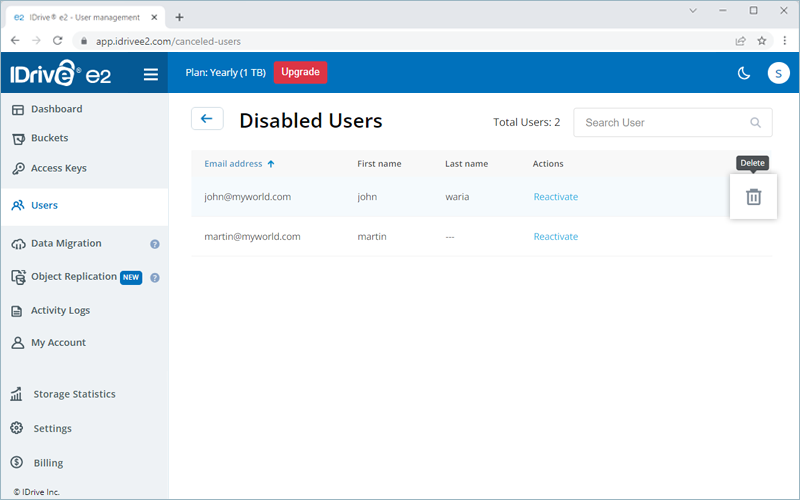
La eliminación de una cuenta de usuario cancelará su cuenta e impedirá que acceda a su cuenta IDrive® e2.
Sí, puede ver los registros de actividad de su cuenta IDrive® e2 desde la pestaña Registros de Actividad. Se mostrará información como la actividad, la fecha, la hora y la dirección IP.
Nota: Sólo el administrador de la cuenta IDrive® e2 podrá ver los registros de actividad de sus usuarios.
Para generar registros para un intervalo de tiempo comprendido entre los últimos 90 días,
- Inicie sesión en la cuenta IDrive® e2.
- En el Registros de actividad seleccione un Fecha de inicio y Fecha final y haga clic en Ver informe.
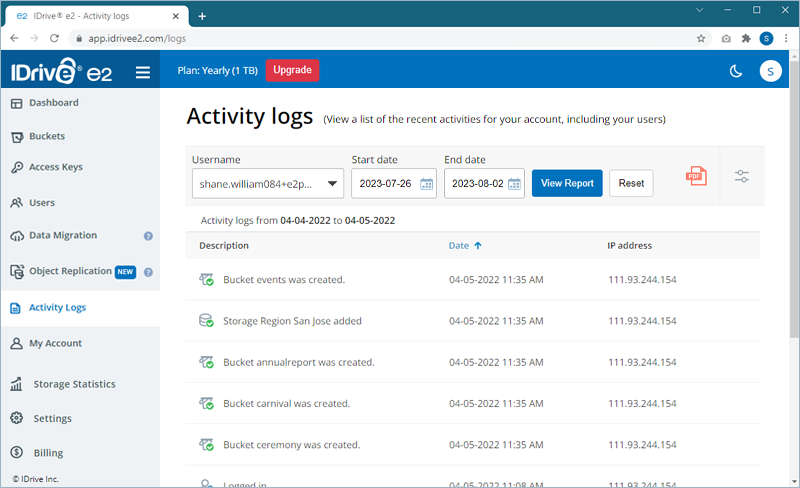
- Haga clic en
 para exportar los registros en formato PDF.
para exportar los registros en formato PDF.